Внимание!
Эта версия предназначена только для файла базы данных версии 2.4!
Изменения в новой версии:
1. Реализовано сохранение раскрытых\свернутых веток во вкладке «Статистика»;
2. Добавлено десять вариантов основных графиков;
3. Реализовано сохранение фильтра «Пользовательских записей»;
4. Выбор миниграфиков;
5. Добавлена подпись значений по оси Y;
6. Другое.
Выражаю особую благодарность за активность в улучшении программы:
axelroses
Енот_080704
Спасибо всем, кто помогал в улучшении программы.
Рекомендую сохранить предыдущую версию программы, включая файлы баз данных (ну так, на всякий случай)…
Порядок установки новой версии:
Новому пользователю необходимо просто скачать архив NNS_All_v2_5 [899KB], и распаковать его где будет удобно.
У кого уже использовалась версия 2.4: необходимо скачать архив NNS_EXE_v2_5 [577KB], и распаковать файл в директорию, где стояла версия 2.4.
Внимание!
«Распаковать файл в директорию» означает именно это. При распаковке по умолчанию новый файл будет помещен в директорию NNS_EXE_v2_5, а не в вашу текущую директорию программы. В таком случае файл необходимо перенести в текущую директорию программы вручную.
Напоминаю, что:
1. Программа сделана для PC, и не работает на КПК, смартфонах и прочих Mobile Windows;
2. Программа сделана на/для Microsoft Windows XP. Работа под Vista не отрицается, но и не гарантируется;
3. Для работы программы необходим Microsoft .Net Framework 3.5 SP1. Работа под Microsoft .Net Framework 2.0 SP2 не отрицается, но и не гарантируется;
4. Для работы программы необходим Microsoft Office (Access & Excel);
5. Так же необходимы права Администратора Windows;
6. Для экспорта данных из NNS в Excel необходимо совпадения региональных настроек Windows и региональной версии Excel;
7. Программа распространяется AS IS.
В разработке:
1. Возможные предложения от пользователей.
Багрепорты приветствуются!
Ниже выложена полная инструкция к программе.
Читать или нет – личное дело каждого.
Инструкция к программе.
Внешний вид программы
Вид программы при первом запуске новым пользователем:
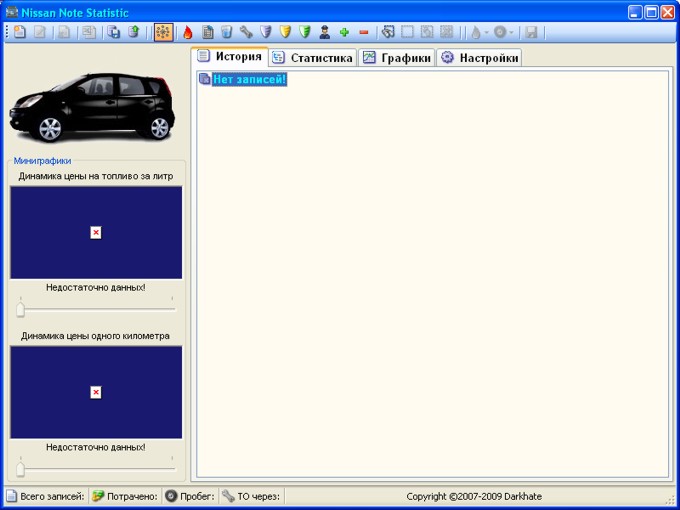
На этом этапе база данных пуста, о чем свидетельствует надпись «Нет записей!» при включенном фильтре «Показать все записи».
В данный момент, в режиме программы «История», доступны следующие функции:
1. Добавление новой записи;
2. Сохранение базы данных;
3. Загрузка базы данных;
4. Включение фильтров записей.
Пункты 2 и 4 при этом чисто номинальные, так как сохранить можно только пустую базу данных, а переключение фильтров не даст результатов.
В режиме «Статистика» доступна только функция загрузки базы данных:
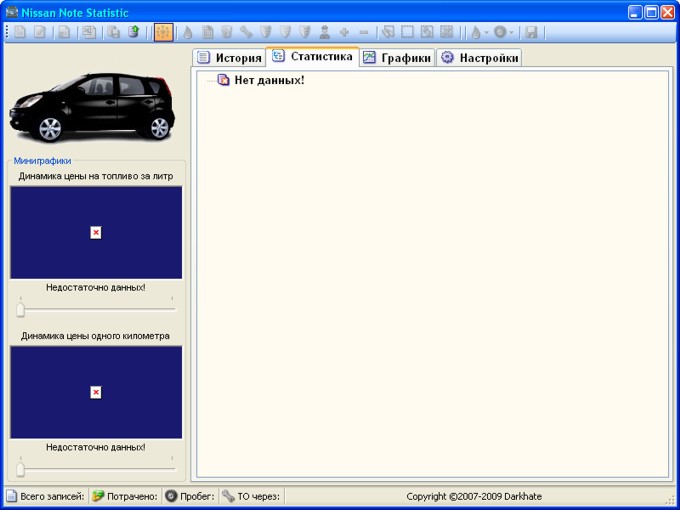
В режиме «Графики» доступен только режим выбора типа графика. Однако, при отсутстви данных, графики рисоваться не будут, о чем сообщает предупреждающая надпись:
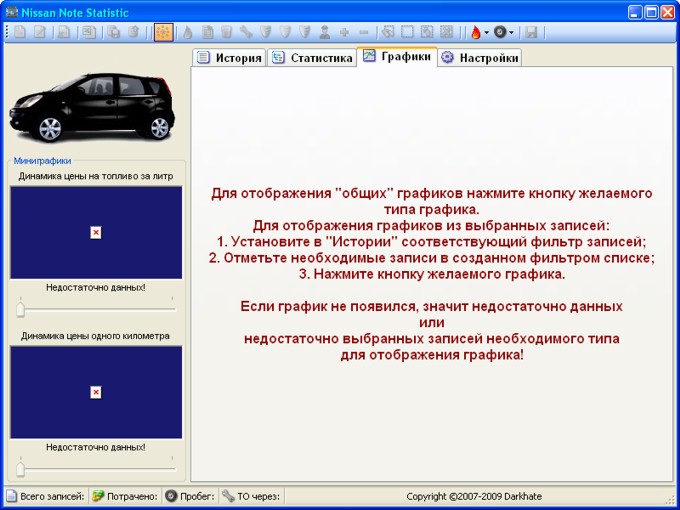
В режиме «Настройки» доступно редактирование заполненных по умолчанию полей:
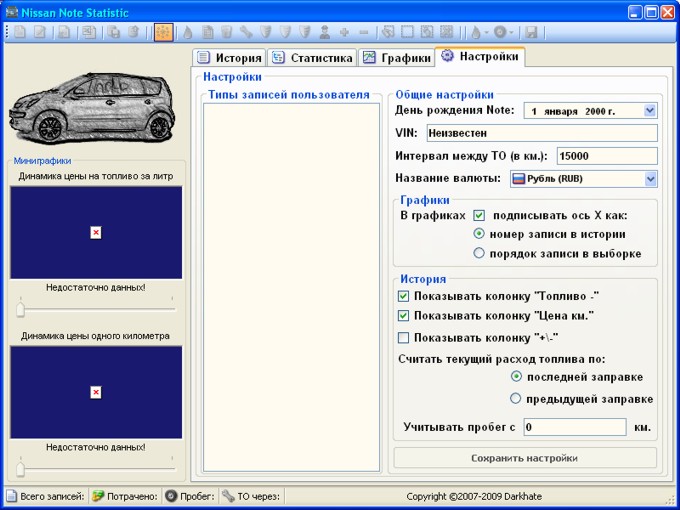
В «Общих настройках» предлагаются к заполнению следующие поля:
1. День рождения Note – на усмотрение пользователя: или дата выпуска с конвеера, или дата покупки. Это поле очень желательно к заполнению, ибо День рождения будет влиять на некоторые пункты высчитываемой статистики;
2. VIN – по желанию пользователя (незаполнение ни на что не влияет);
3. Интервал между ТО — желательно к заполнению, так как программа постоянно пытается напомнить сколько км. осталось до следующего ТО;
4. Название валюты – влияет только на отображение. То есть: никаких расчетов курсов валют в программе нет. Программа расчитана на одновалютные расчеты. В случае оплаты в другой валюте надо самостоятельно перевести сумму покупки на «домашнюю» валюту;
5. Настройки «Графики»:
5.1. Подписывать ось Х – при отсутствии галки в этом поле, на графиках не будут отображаться подписи по оси Х;
5.2. Номер записи в истории – по оси Х будут подписываться линии сетки как порядковые номера записей в базе данных;
5.3. Порядок записи в выборке — по оси Х будут подписываться линии сетки как фактический номер записи в выборке (особенно актуально при малых выборках в фильтрах);
6. Настройки «История»:
6.1. Колонка «Топливо -» — включает\выключает отображение колонки со значением расхода топлива между заправками;
6.2. Колонка «Цена км.» — включает\выключает отображение колонки со значением потраченных денег на км. пробега на текущую запись;
6.3. Колонка «+\-» — включает\выключает отображение колонки с описанием типа записи как «доход» или «расход» (в версии 2.4. это были графические значки, которые мешали при выборе записей для графиков);
6.4. Считать текущий расход топлива по… – переключение алгоритма подсчета расхода топлива в литрах на 100 км. пути. Вариант «по последней заправке» означает, что будет делиться залитый литраж на последней заправке на пробег от предыдущей. Вариант «по предыдущей заправке» означает, что будет делиться залитый литраж на предыдущей заправке на пробег от предыдущей же заправки;
7. «Учитывать пробег с» означает, что вся статистика будет считаться с того пробега, который тут указан. Это для подержанных машин, например. Однако надо учесть, что значение этой опции не должно быть больше, чем пробег в первой по дате записи в «Истории». Для новых пользователей это означает то, что сначала необходимо выставить значение в настройках, а потом создавать новую (первую!) запись. Те, у кого уже были созданны записи ранее, могут (повторяю) ввести тут значение не превышающее уже существующий в записях минимальный пробег.
8. Появилась возможность выбрать какой тип графика отображать в окнах миниграфиков.
Список «Типы записей пользователя» описан в разделе «Использование фильтров».
Создание новой (первой) записи
Для создания новой записи используется кнопка «Новая запись»:
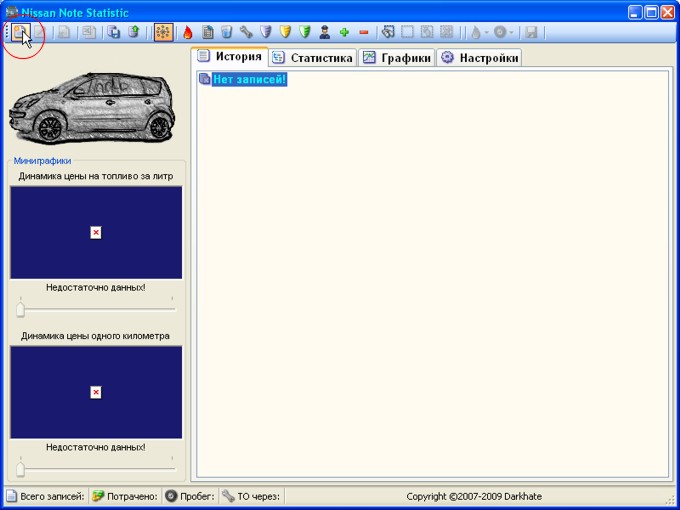
После чего программа переходит в режим создания\редактирования записей:
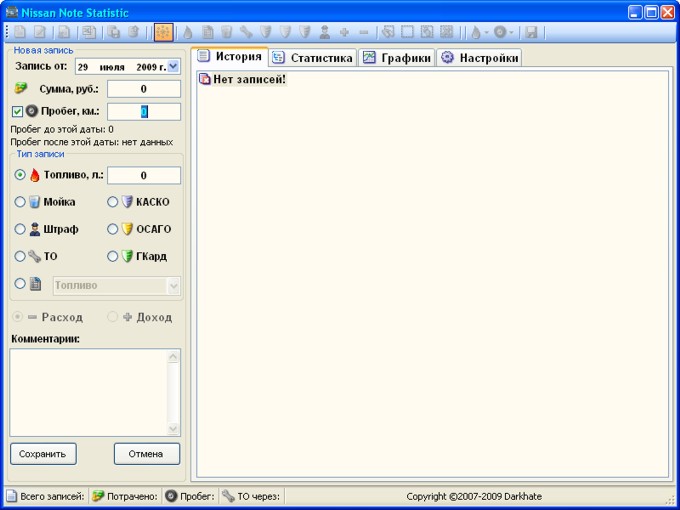
Значения полей в этом режиме (левый фрейм программы):
1. Дата, от которой делается запись. Можно выбрать любую дату (заносить задним числом, или даже вперед), но надо учитывать, что все записи в базе данных сортируются сначала по дате. И критическое значение порядок занесения записей имеет место в том случае, если вводится значение пробега. В таком случае, пробег в записи от первого числа, например, не может превышать пробег записи от второго числа! В типах записи «Топливо» и «ТО» пробег необходимо указывать обязательно! В остальных типах записей, пробег можно не указывать, в таком случае он будет приравнен к пробегу в предыдущей по дате записи;
2. Сумма потраченная\заработанная в данной записи. Поскольку основная и главная задача программы подсчет стоимости километра пробега (читай содержания машины), то в данном поле значение должно быть всегда, и не нулевое, положительное;
3. Пробег. Обязателен только для типов записи «Топливо» и «ТО»:
3.1. Для определения возможного диапазона вводимого пробега (при заполнении задним числом, например), ниже поля «Пробег» находятся подсказки со значениями минимально и максимально допустимых значений пробега на дату, выбранную для данной записи (пробег не может быть меньше нуля, а фраза «нет данных» означает, что максимально допустимое значение пробега на выбранную дату не ограничено);
4. Типы записей делятся на стандартные и пользовательские:
4.1. Топливо (стандарт) – количество залитых литров на заправке;
4.2. Мойка (стандарт) – для учета платных моек;
4.3. Штраф (стандарт) – для учета штрафов;
4.4. ТО (стандарт) – для учета пройденных ТО (Техническое Обслуживание);
4.5. КАСКО (стандарт) – для учета сумм страховок по КАСКО;
4.6. ОСАГО (стандарт) – для учета сумм страховок по ОСАГО;
4.7. ГКард (стандарт) – для учета сумм страховок по ГринКартам (GreenCard);
4.8. Другое (пользовательские записи) – для учета всего остального. Названия этого типа записей определяются пользователем. Изначально (и по умолчанию) название «Другое», которое и становиться активным, при выборе этого типа записей:
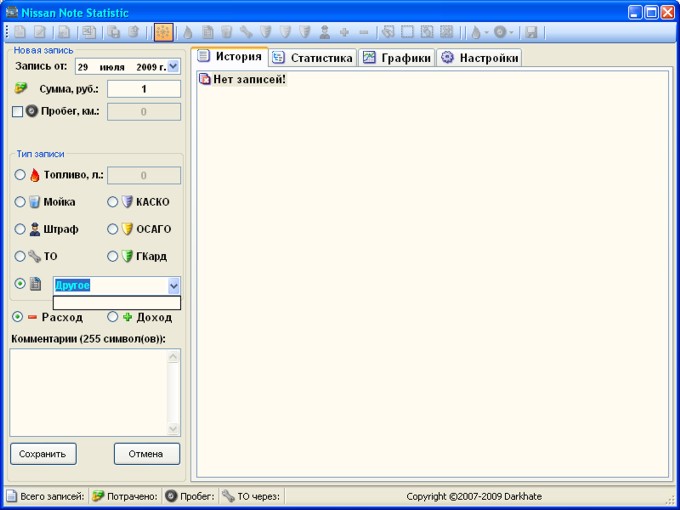
Сначала в списке более ничего и нет, но по мере создания новых записей этого типа, список с названиями будет пополняться, таким образом одинаковые записи можно будет создавать не прибегая к переименованию поля «Другое» каждый раз. Выглядеть это будет так (для примера была создана запись «Покупка», которую теперь можно наблюдать слева во вкладке «История»:
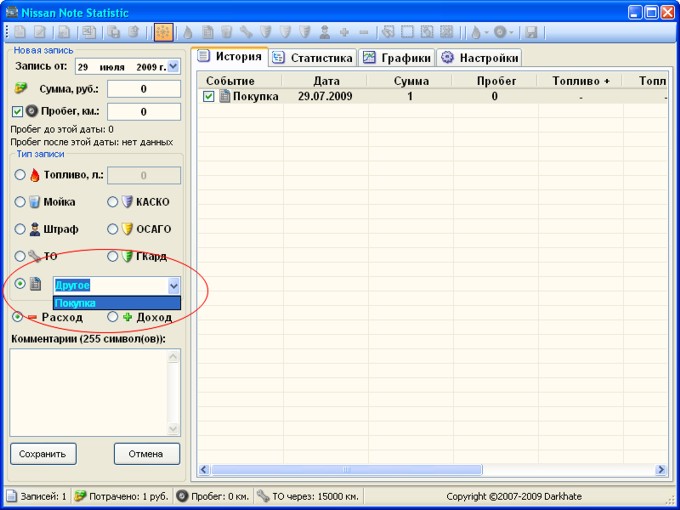
Важно: необходимо избегать использования в названии записи спецсимволов, таких как апостроф (‘).
5. Переключатель «Расход»\«Доход». Доступен только в пользовательском типе записей. Все стандартные записи оределяются как расход. Но если пользователь зарабатывает на машине (например частным извозом), то может учитывать и доходы, приносимые машиной. То есть, сумма в записи, где выбрана опция «Доход», будет вычитаться из общей суммы расходов;
6. Комментарии. Служат для заметок по конкретной записи произвольного содержания. Комментарии не могут превышать 255 символов.
Важно: необходимо избегать использования в комментариях спецсимволов, таких как апостроф (‘). Если при попытке сохранения созданной записи появится вот такое предупреждение:

то в первую очередь надо обратить внимание именно на наличие спецсимволов в комментариях или названии записи (пользовательские записи).
Редактирование существующих записей
В любой момент любую запись можно отредактировать по всем полям, учитывая ограничения, связанные с изменением даты записи и пробега (описано в разделе «Создание новой (первой) записи»). Для редактирования записи необходимо нажать кнопку «Редактировать запись»:
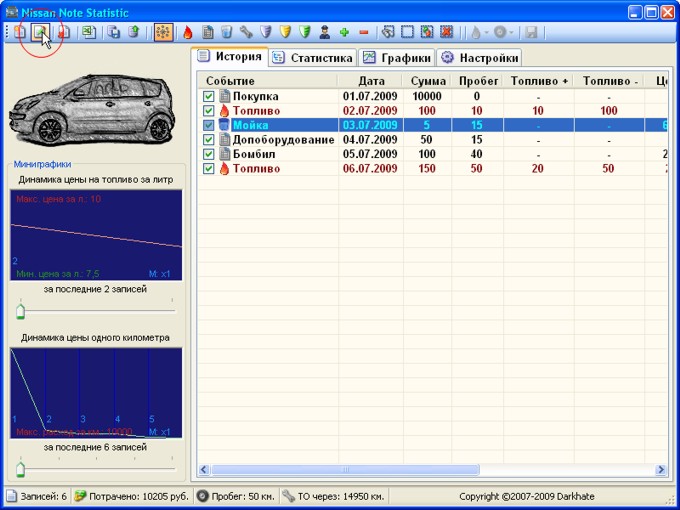
Или использовать двойной клик по желаемой записи во вкладке «История». Дальнейшие действия индентичны созданию записи, (но поля уже будут содержать данные выбранной записи).
Удаление записи
Если возникло желание удалить запись, то необходимо выделить ее и нажать кнопку «Удалить запись»:
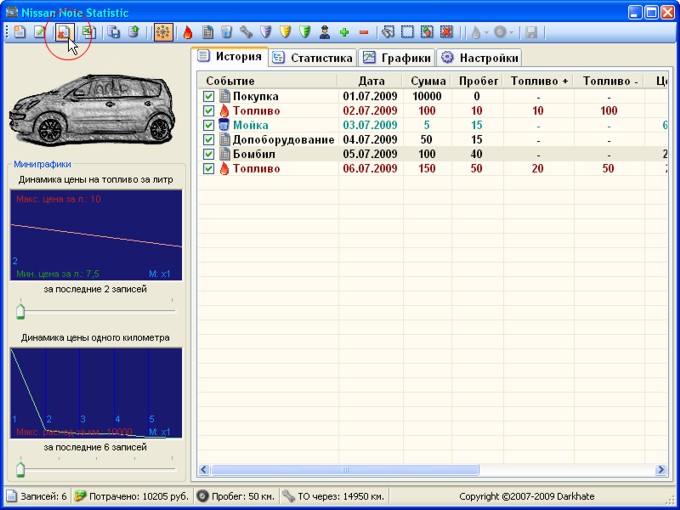
По мере заполнения базы данных программы будет приобретать примерно такой вид (данные с потолка):
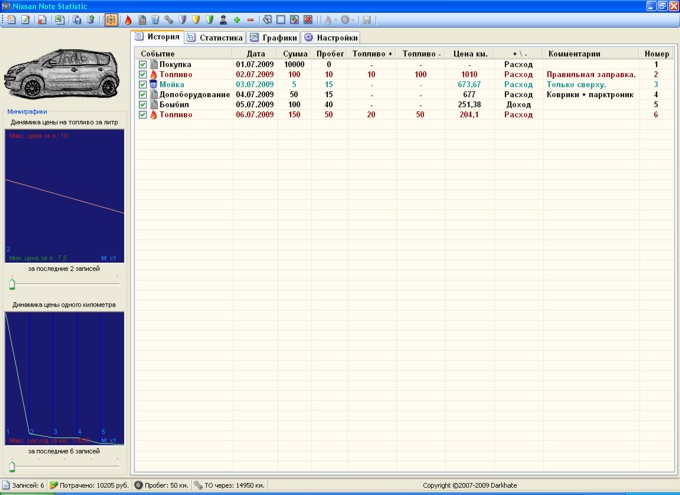
Обратим внимание сначала на список «История». Некоторые неочевидности:
Первый столбец «Событие». В нем отражено название записи, значек типа записи и поле (квадратик) для указания, надо ли включать эту запись в выборку для построения графиков «по выбору». Вы должны отдавать себе отчет, что не выбирая какую либо запись для этого графика, тем самым вы «декларируете», что это не расходы на автомобиль (или не доходы). Тем самым сумма в этой записи не будет учитываться, а пробег – будет! Не стоит после этого удивляться, что на общем графике стоимость км. падает, а на этом она растет (например).
Выбор записей не влияет на построение «общих», а так же «сезонных» графиков.
А вот для построения графиков «по выбору» необходимо, чтобы был, или включен фильтр того типа записей, график по которым будет строиться, или фильтр «Показывать все записи».
Столбец «Топливо +». В типах записи «Топливо» указывается количество залитого в бак топлива при заправке.
Столбец «Топливо –». В типах записи «Топливо» указывается расход топлива между «соседними заправками» в л/100 км.
Столбец «Цена км.». Для каждой записи считается текущее для нее значение в потаченных валютных единицах на километр пробега.
Столбец «Номер». Указывается номер записи по порядку добавления. Не путать с датой записи. Дату можно выставить любую, но номера записей будут только возрастать. При заполнении задним числом номера записей пойдут не по порядку!
Слева расположены миниграфики. Их значение ясно из названий. Под каждым миниграфиком расположен ползунок, с помощью которого можно выбрать количество последних записей, по которым он строится. То есть, эти графики показывают динамику изменений последних записей. Минимальное значение 2 записи (строить график по одной точке – увольте). Максимальное – все записи Истории.
Рассмотрим структуру миниграфика. Значения оси Х — это либо (зависит от выставленных настроек) номер записи, либо порядковое ее положение в выборке. То есть на верхнем миниграфике мы видим, что график построен на двух записях, порядковые номера которых в «Истории» 2 и 6. Это так же видно на предыдущей картинке в списке «Истории».
«М: х1» означает, что маштаб по оси Х равен одному. То есть, все шесть записей «Истории» (нижний миниграфик) умещаются в поле графика, и каждая вертикальная отметка — одна запись.
По оси Y значений нет, чтобы не мельчить. Но значения по ней описаны (верхний график), как «Макс. цена…» и «Мин. цена…». То есть дан для ориентира разброс значений, в который вписан весь график.
На нижнем же графике дано только одно значение — максимальной цены.
Использование фильтров
Кнопки фильтров записей доступны только в режиме «История».
Действие всех основных кнопок фильтров суммируется, то есть, представленное ниже сочетание означает, что будут показаны только записи типов «Топливо» и «Мойка»:
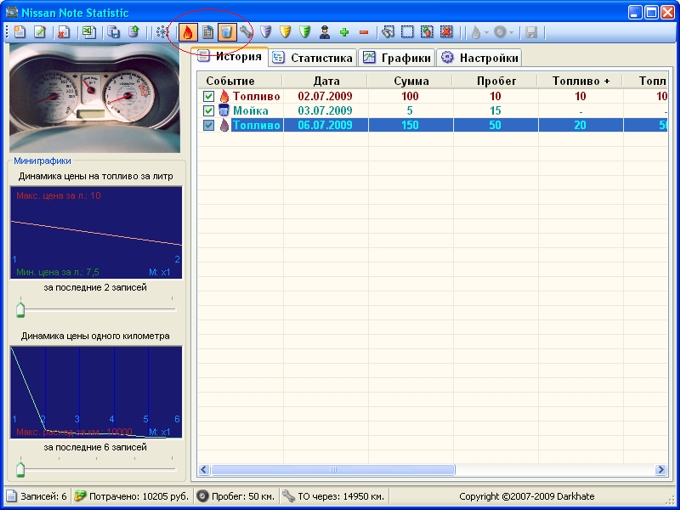
Для работы с выбором записей для графиков существуют дополнительные кнопки:
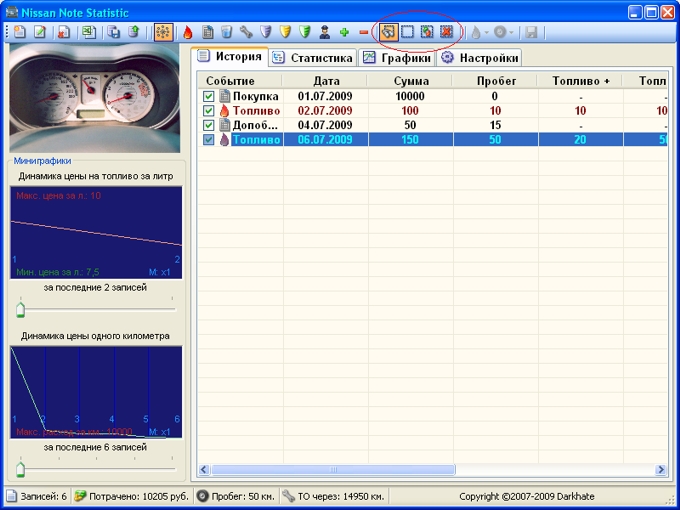
Выделенная на рисунке выше кнопка — фильтр выбранных записей. Это означает то, что помимо эффекта от уже примененных стандартных фильтров будет производиться дополнительный отбор, и записи, не выбранные для графиков, так же будут скрыты.
Далее следуют три кнопки управления выбором записей для графиков. Это: «Выбрать все записи», «Сбросить выбор всех записей» и «Инвертировать выбор записей». Смысл этих кнопок понятен, но есть тонкость — их действие распространяется только на те записи, которые в данный момент видны в списке «История».
Фильтр «Пользовательские»
При использовании этого фильтра по умолчанию, все записи, относящиеся к этому типу, будут включаться в список. Если в «Опциях» в разделе «Типы записей пользователя » удалить отметку каких-либо созданных пользователем названий, то такие записи не будут отражаться при использовании фильтра «Пользовательские».
Пример. Вот стандартная настройка фильтра:
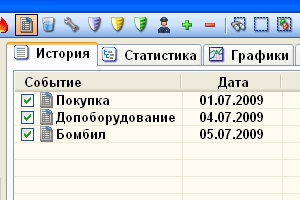
Убираем галку в настройках:
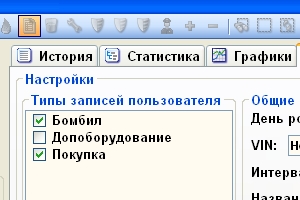
И получаем в «Истории»:
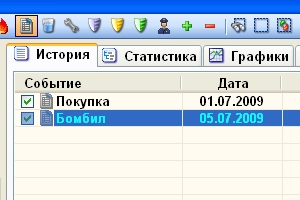
Настройка картинки.
Для изменения картинки необходимо кликнуть на нее. Программа перейдет в режим смены картинки.
В появившимся списке фабричных цветов будут перечислены некоторые стандартные цвета машины, и последним пунктом – картинка пользователя:
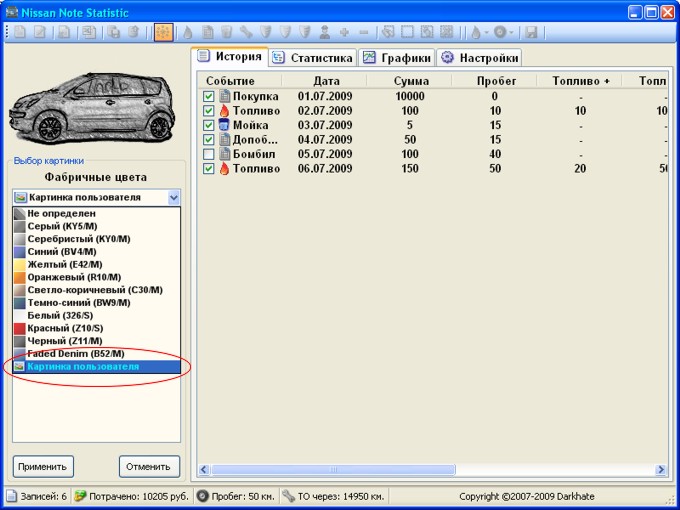
При выборе этого пункта списка появляется возможность заменить стандартную картинку еНота на любую свою.
Внизу будет представлен список ранее загруженых картинок (если таковые были). При желании добавить новую, надо кликнуть на ссылку «Картинки пользователя»:

Появиться стандартное виндовое диалоговое окно. Далее выбираем картинку, ну в общем как обычно всё. Картинка будет скопирована в директорию программы, и ее имя появится в списке загруженных картинок. Сама она появится на месте стандартной картинки в программе:
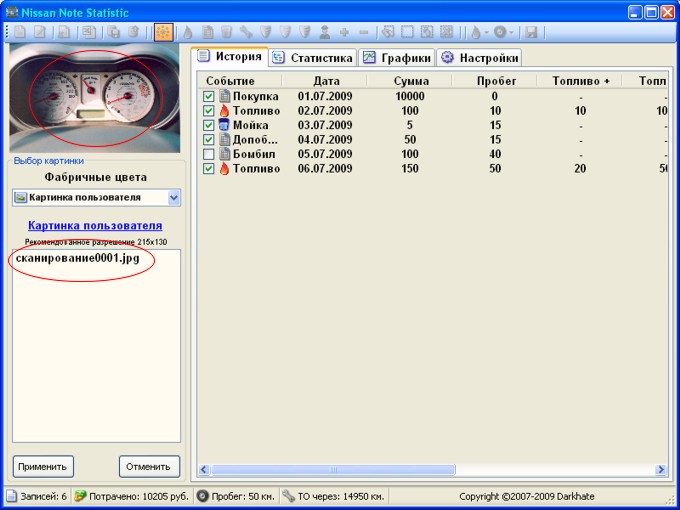
Осталось только нажать кнопку «Применить». После этого программа вернется в режим «История», с уже обновленной картинкой.
Графики
На данный момент доступно 14-ть видов графиков, из них 5-ть строятся по выбранным пользователем заранее записям. Какой конкретно график построен последним можно посмотреть в меню:
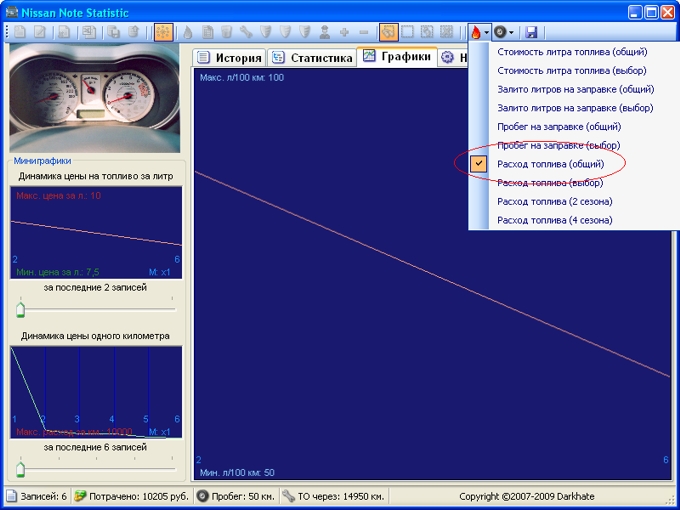
Понять какой тип графиков открывать для определения названия легко, так как все графики по топливу рисуются рыжим цветом, а по пробегу — зеленым.
Структура графика точно такая же, как и миниграфика.
Вкладка статистика
Основные статистические выкладки доступны во вкладке «Статистика»:
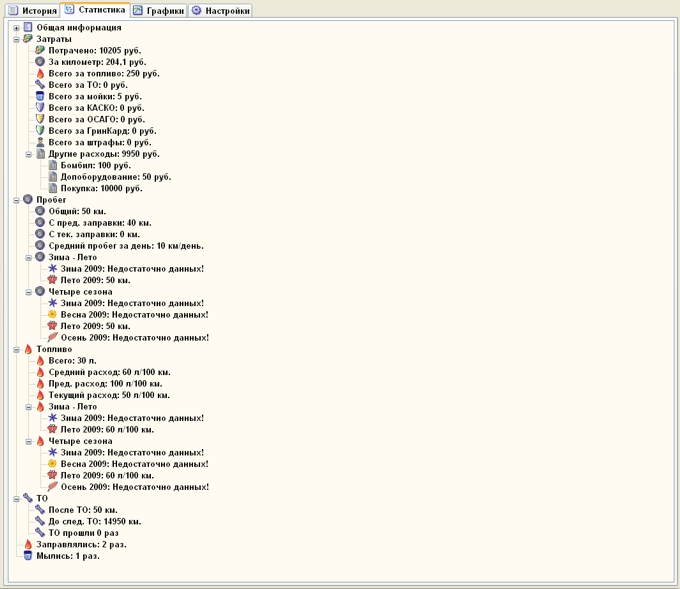
Тут всё очевидно и понятно, чем больше записей, тем полнее статистика. Чем записи точнее, тем и статистика точнее.
Импорт данных
Если возникнет желание импортировать данные в Excel, то для этого необходимо нажать соответствующую кнопку:
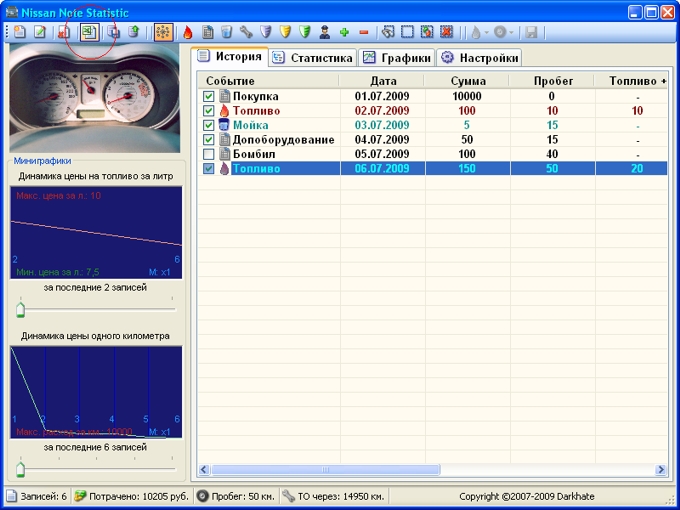
Внимание: в Excel будет импортирован тот список, который в этот момент присутствует во вкладке «История»!
Вот пока и всё.
Спасибо за внимание!
